- Created by Pavel Golubnichiy, last modified on Oct 21, 2021
You are viewing an old version of this page. View the current version.
Compare with Current View Page History
« Previous Version 2 Next »
Account editing
Функция позволяет изменить Имя учётной записи, Описание или Политику.
- Нажмите
 в профиле учётной записи справа от нужного параметра.
в профиле учётной записи справа от нужного параметра.
Account confirmation
Функция ресурса или домена Синхронизация позволяет получать локальные или доменные учётные записи в автоматическом режиме, но для работы с полученными учётными записями требуется подтверждение, так как Indeed PAM не получает их пароли.
- Нажмите Сделать управляемой в профиле учётной записи.
Пароль и SSH-ключ
Если для ресурса, с которого добавлена учётная запись настроено сервисное подключение с типом SSH, то при подтверждении учётной записи появится возможность генерации или ручного добавления не только пароля, но и SSH-ключа. Также, для таких учётных записей есть возможность не устанавливать пароль, мастер настройки отобразит дополнительный пункт при настройке пароля - Не задавать. Ниже будет рассмотрен пример подтверждения учётной записи ОС *nix. При подтверждении учётных записей ОС Windows, СУБД или доменных учётных записей будет отсутствовать пункт Не задавать при настройке пароля, и будет отсутствовать страница для генерации или ручной установки SSH-ключа.
Настройка пароля
- Выберите пункт Не задавать, Сгенерировать случайный пароль или Задать пароль вручную.
- Введите пароль или продолжите выбрав пункт Не задавать или Сгенерировать случайный пароль.
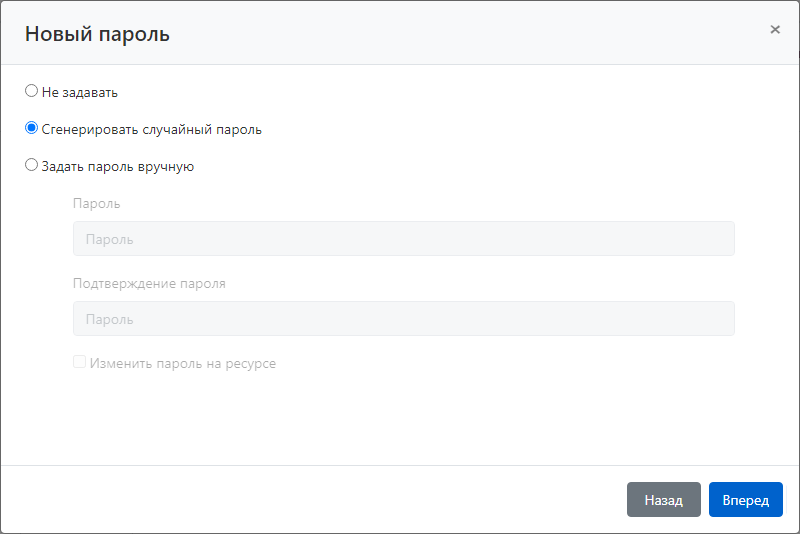
Настройка SSH-ключа
- Выберите пункт Не задавать, Сгенерировать новый SSH-ключ или Задать SSH-ключ вручную.
- Выберите файл SSH-ключа и введите его пароль или продолжите выбрав пункт Не задавать или Сгенерировать новый SSH-ключ.
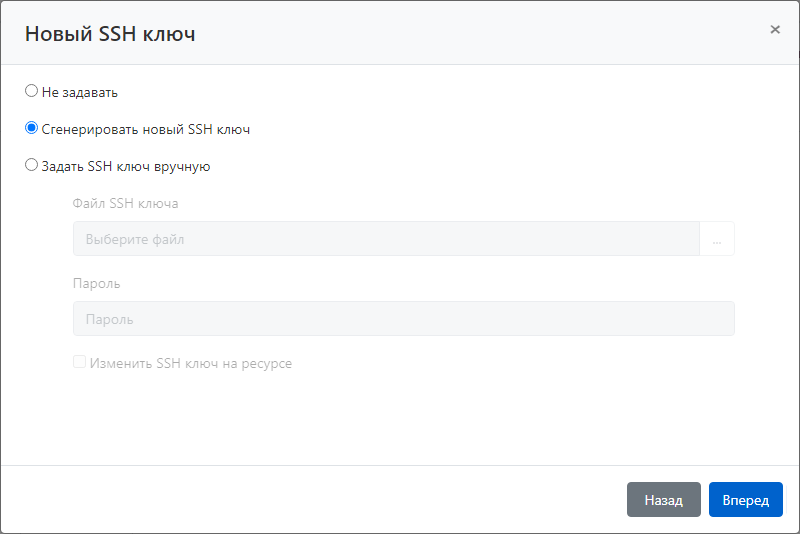
Восстановление пароля или SSH-ключа.
Функция позволяет вернуть сохранённое состояние пароля или SSH-ключа для учётной записи.
- Нажмите Восстановить в профиле учётной записи.
- Выберите точку восстановления, укажите причину и завершите восстановление пароля.
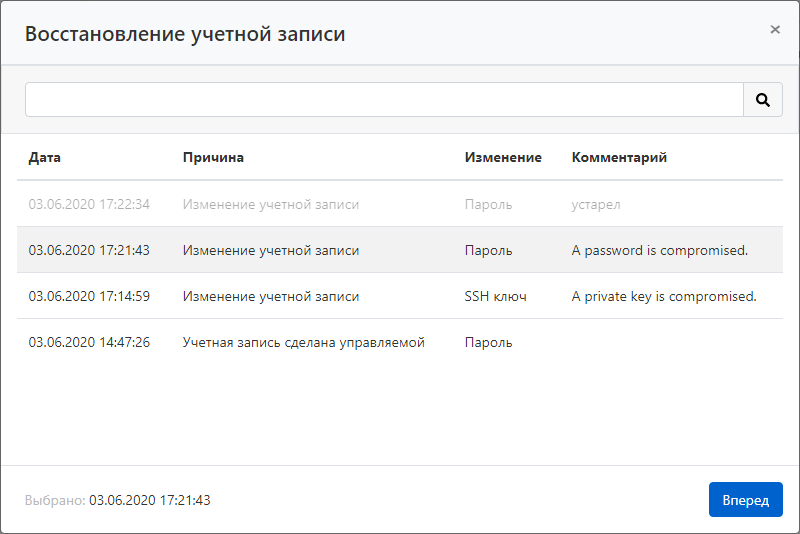
Проверка пароля или SSH-ключа
Функция позволяет проверить соответствие пароля или SSH-ключа, а также наличие неуправляемых PAM SSH ключей.
- Нажмите Проверить в профиле учётной записи.
Смена пароля
Функция позволяет изменить пароль на случайное значение или ввести новый пароль в ручном режиме.
- Нажмите Сменить пароль в профиле учётной записи.
- Выберите пункт Сгенерировать случайный пароль или Задать пароль вручную.
- Введите пароль или продолжите выбрав пункт Сгенерировать случайный пароль.
- Введите причину смены пароля.
- Завершите смену пароля.
Смена SSH-ключа
Функция позволяет изменить ключ на случайное значение или загрузить новый ключ в ручном режиме.
- Нажмите Сменить SSH-ключ в профиле учётной записи.
- Выберите пункт Сгенерировать новый SSH-ключ или Задать SSH-ключ вручную.
- Выберите файл SSH-ключа и введите его пароль или продолжите выбрав пункт Сгенерировать новый SSH-ключ.
- Введите причину смены SSH-ключа.
- Завершите SSH-ключа.
Удаление неуправляемых SSH ключей
В случае наличия у УЗ ошибки "Обнаружены неуправляемые SSH ключи" в МС становится доступной кнопка "Удалить неуправляемые ключи". При нажатии удаляются только неуправляемые PAM SSH ключи. Созданные, либо добавленные в PAM SSH ключи остаются без изменений.
Синхронизация
Функция позволяет получить список групп безопасности, в которых состоит учётная запись.
- Нажмите Синхронизировать в профиле учётной записи.
Блокировка
Функция позволяет приостановить действие всех разрешений, в которых используется учётная запись.
- Нажмите Заблокировать в профиле учётной записи.
Игнорирование
Функция позволяет перевести учётную запись в состояние, в котором она храниться без пароля и не может становиться участником разрешений.
- Нажмите Игнорировать в профиле учётной записи.
Учётная запись будет отмечена символом ![]() . Все разрешения, в которых учётная запись является участником, будут отозваны.
. Все разрешения, в которых учётная запись является участником, будут отозваны.
Удаление/восстановление учётной записи
Удаление учётной записи
- Нажмите Удалить в профиле учётной записи.
Восстановление учётной записи
- Нажмите Расширенный поиск в разделе Учётные записи.
- Введите Имя учётной записи полностью или частично.
- Выберите для поля Состояние значение Удалена.
- Выберите ресурс или домен, с котором была добавлена учётная запись.
- Откройте профиль учётной записи и нажмите Восстановить.
- Выберите точку восстановления пароля учётной записи.
- Введите причину восстановления и нажмите Восстановить.

- No labels